Saya menjalankan Ubuntu 12.04. pada Lenovo Thinkpad T400. Saya menghubungkan monitor eksternal sebagai tampilan kedua . Laptop berdiri di bawah layar eksternal. Laptop ini memiliki resolusi asli 1440x900 (16:10), monitor eksternal 1280x1024 (5:4). Ada dua adapter grafis:satu internal Intel GMA 4500 MHD dan ATI . diskrit kartu. Saat ini, Intel . terintegrasi diaktifkan.
Saya menggunakan Tampilan aplikasi untuk mengatur posisi monitor sehingga terlihat seperti ini:
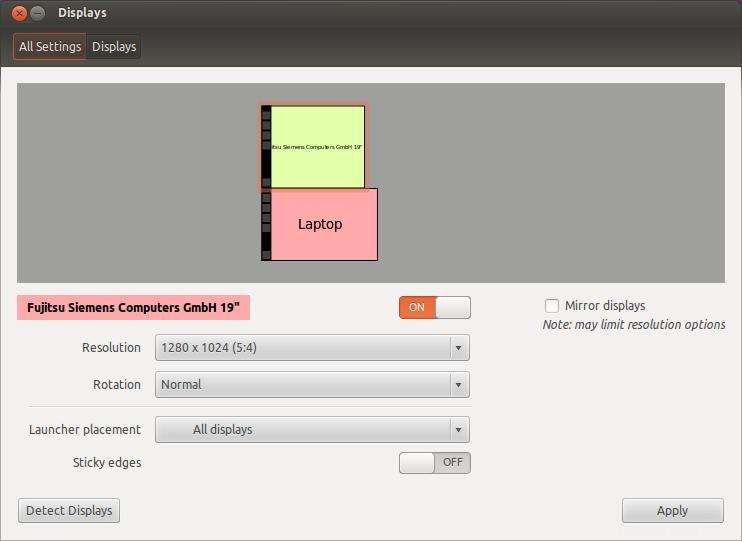
Masalahnya:
Setiap kali saya me-restart komputer saya, konfigurasinya hilang. Pertama, tampilannya dicerminkan bukannya diperpanjang . Saya harus menekan Fn + F7 dua kali untuk beralih ke diperpanjang mode. Kedua, Tampilan pengaturan masih terlihat seperti ini:
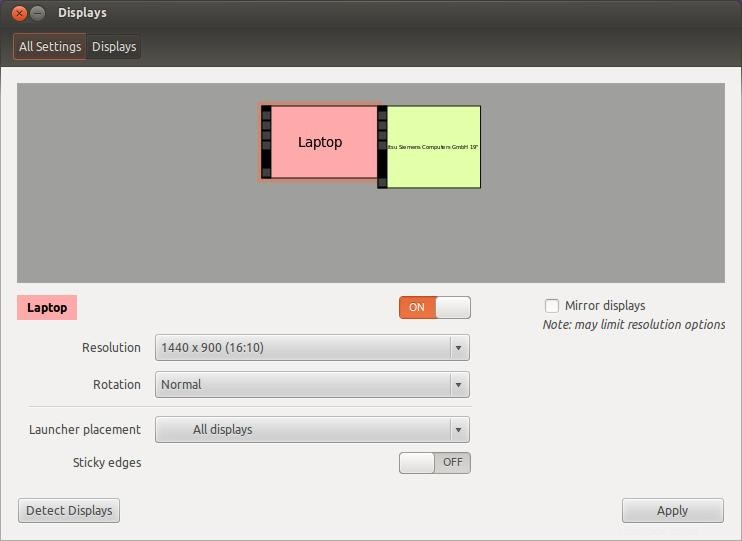
Saya tahu ini berhasil sekali ketika saya menjalankan Ubuntu 10.10. Saya tidak tahu sejak kapan itu tidak berfungsi. Apakah Anda tahu bagaimana saya dapat menyimpan pengaturan secara permanen?
Terkadang ketika saya memulai Ubuntu dan menekan Fn + F7 tidak ada yang terjadi. Saat saya membuka Tampilan Saya dan posisi layar eksternal di atas dan tekan tombol "Terapkan" tidak ada yang terjadi. Kemudian, setelah sekitar satu menit, pengaturan diterapkan secara tiba-tiba. Tahukah Anda jika ada file log yang dapat membantu menganalisis perilaku?
Jawaban yang Diterima:
Ada 2 pendekatan dasar yang dapat Anda ambil. Yang pertama adalah menggunakan randr yang akan memungkinkan Anda untuk membuat satu tampilan virtual besar di mana Anda dapat memposisikan monitor Anda. Yang kedua adalah memanfaatkan xinerama yang memungkinkan Anda memiliki 2 layar X terpisah yang akan berfungsi sebagai satu layar besar. Saya akan membahas keduanya di sini dan Anda dapat memutuskan mana yang lebih sesuai dengan kebutuhan Anda.
RandR – Ubah ukuran dan Putar
Anda dapat mengaktifkan dual head secara dinamis dengan menggunakan XRandR
xrandr --output foo --above bar
Ada juga frontend gui untuk ini yang disebut arandr yang ada di repo 12,04, tetapi tampaknya Anda menginginkan konfigurasi yang lebih statis.
Ini bisa sesederhana membuat /etc/X11/xorg.conf.d/10-monitor.conf dengan isi :
Section "Monitor"
Identifier "Monitor0"
EndSection
Section "Monitor"
Identifier "Monitor1"
Option "Above" "Monitor0"
EndSection
Metode ini menyiratkan randr mendirikan. Ada beberapa kelemahan penting jika menggunakan xrandr dengan monitor resolusi yang berbeda. Windows mungkin tidak ditempatkan dengan benar, mungkin ada area hitam di satu layar, dll.
Saat Anda menjalankan xrandr tanpa opsi baris perintah, Anda dapat mengetahui Identifier . mana yang perlu Anda gunakan di 10-monitor.conf . Anda . Kemudian restart Ubuntu untuk melihat apakah pengaturan telah dimuat.
Xinerama Untuk mengaktifkan xinerama, Anda perlu memodifikasi /etc/X11/xorg.conf :
Section "ServerFlags"
Option "Xinerama" "true"
EndSection
Mungkin sesederhana itu karena X cukup bagus dalam mengonfigurasi hal-hal secara otomatis berdasarkan deteksi perangkat keras. Tapi, jika hanya memutar xinerama ekstensi aktif tidak menyediakan fungsionalitas yang Anda inginkan, Anda dapat memilih untuk mengonfigurasi X sepenuhnya untuk menggunakan xinerama . Ada beberapa cara untuk mengonfigurasi X. Anda dapat memiliki banyak file di /etc/X11/xorg.conf.d/ , beberapa untuk monitor Anda, beberapa untuk perangkat, dll. Saya akan membahas memiliki satu xorg.conf file yang berisi semua pengaturan menggunakan versi modifikasi dari pengaturan saya saat ini.
Section "ServerLayout"
Identifier "DualHead"
Screen 0 "Screen0" 0 0
Screen 1 "Screen1" Above "Screen0"
Option "Xinerama" "1" # You can specify xinerama here
EndSection
Section "Device"
Identifier "Device0" # A Device section for each monitor
Driver "nvidia" # Specify the driver to use
VendorName "NVIDIA Corporation"
BoardName "GeForce GT 430"
BusID "PCI:1:0:0" # Use lspci | grep VGA to find BusID
Screen 0 # Do note the screen number
EndSection
Section "Device"
Identifier "Device1"
Driver "nvidia"
VendorName "NVIDIA Corporation"
BoardName "GeForce GT 430"
BusID "PCI:1:0:0"
Screen 1 # Do note the screen number
EndSection
Section "Monitor"
Identifier "Monitor0"
VendorName "Unknown"
ModelName "Gateway HX2000"
HorizSync 31.0 - 83.0
VertRefresh 56.0 - 76.0
Option "DPMS"
EndSection
Section "Monitor"
Identifier "Monitor1"
VendorName "Unknown"
ModelName "DELL 1907FPV"
HorizSync 30.0 - 81.0
VertRefresh 56.0 - 76.0
Option "DPMS"
EndSection
Section "Screen"
Identifier "Screen0"
Device "Device0"
Monitor "Monitor0"
DefaultDepth 24
EndSection
Section "Screen"
Identifier "Screen1"
Device "Device1"
Monitor "Monitor1"
DefaultDepth 24
EndSection
Jelas Anda perlu memodifikasi ini agar sesuai dengan perangkat keras Anda, tetapi kerangka dasarnya ada untuk Anda.
Terkait:Bagaimana cara mengganti perangkat suara 'default' yang dikendalikan oleh kunci perangkat keras di Xubuntu?Perhatikan bahwa saya baru-baru ini membaca bahwa Intel mungkin memiliki masalah dengan xinerama . Anda mungkin merasa perlu menggunakan kartu grafis diskrit.